วิธีการติดตั้ง Google Play บน Amazon Fire TV Stick

เขียนครั้งแรกเมื่อวันที่ 1 มิถุนายน 2020 อัปเดตเมื่อวันที่ 27 พฤศจิกายน 2022 โดย Steve Larner เพื่อสะท้อนถึงการเปลี่ยนแปลงอุปกรณ์ Fire TV ในการเข้าถึงตัวเลือกของนักพัฒนาและอุปกรณ์
Slack เป็นแอปพลิเคชั่นแชทกลุ่มยอดนิยมในกลุ่มสตาร์ทอัพซึ่งเติบโตขึ้นอย่างรวดเร็วโดยมีผู้ใช้งานมากกว่าล้านคนทุกวัน
ในความเป็นจริง Slack ถูกใช้โดย บริษัท และองค์กรมากกว่าผู้ใช้ทั่วไปหลายคนจึงยังไม่รู้ว่า Slack คืออะไรใช้อย่างไรเช่นแอปส่งข้อความเช่นZalo , Skype , Viberหรือไม่? เพื่อช่วยให้คุณเข้าใจแอปพลิเคชันนี้ได้ดีขึ้นบทความต่อไปนี้จะแบ่งปันข้อมูลทั้งหมดเกี่ยวกับ Slack และวิธีการใช้งาน
Slack คือห้องสนทนาสำหรับทั้ง บริษัท ของคุณ หากคุณเคยได้ยิน Internet Relay Chat - IRC (Internet Relay Chat) แสดงว่าแอปนี้ค่อนข้างคล้ายกันในการทำงาน กลุ่มของคุณจะถูกแบ่งออกเป็น "ช่อง" เล็ก ๆ สำหรับการสนทนากลุ่มสร้างกลุ่มของคุณเองหรืออะไรก็ได้ที่คุณต้องการ
Slack มักเรียกกันว่า "นักฆ่าอีเมล" แต่ทำหน้าที่เป็นวิธีลดความซับซ้อนและลดรอยเท้าอีเมลภายในของคุณ
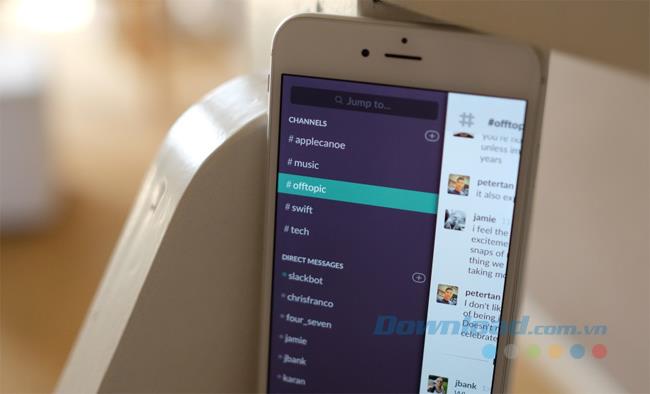
Slack ใช้ทำอะไรได้บ้าง? อะไรจริงๆ แอพนี้ให้แผนฟรีตลอดไปคุณสามารถใช้กับกลุ่มใดก็ได้เพื่อจุดประสงค์ใดก็ได้ที่คุณต้องการวิธีง่ายๆในการพูดคุยกับหลาย ๆ คนเช่นการตั้งห้อง เพื่อพูดคุยเกี่ยวกับข่าวเทคโนโลยีใหม่จัดทีมฟุตบอลหรือเชิญเพื่อน ๆ ออกไปกินและดื่ม
สำหรับการทำงาน Slack ช่วยลดความขัดแย้งระหว่างสมาชิกเพื่อให้ทุกคนทำงานร่วมกันเป็นทีม เก็บทุกอย่างไว้ในที่เดียวและมีเคล็ดลับเล็ก ๆ น้อย ๆ ที่จะช่วยให้คุณทำงานร่วมกันได้อย่างชาญฉลาดยิ่งขึ้น
คุณจำเป็นต้องลงทะเบียนสำหรับบัญชีผู้ใช้บนเว็บไซต์หย่อน คุณจะเป็นผู้ดูแลกลุ่มและสามารถเข้าถึงการตั้งค่าทั้งหมดได้ เมื่อเข้าสู่ระบบแล้วมีการตั้งค่าที่สำคัญบางอย่างที่คุณควรเปลี่ยน
ประการแรกคือการ จำกัด การส่งข้อความ วิธีนี้ช่วยให้ใครสามารถส่งข้อความ@channelในห้องสนทนาทางข้อความได้ หากคุณมีกลุ่มขนาดใหญ่และเป็นสาธารณะคุณอาจต้องการให้สิทธิ์นี้แก่ผู้ดูแลระบบเพื่อให้กลุ่มยังคงเป็นระเบียบและไม่เกะกะด้วยประกาศหลายรายการ
การตั้งค่าที่สำคัญอีกอย่างหนึ่งคือการจัดการช่องส่วนตัวและกลุ่ม หากคุณไม่ต้องการให้ผู้ใช้และเจ้าหน้าที่สร้างช่องส่วนตัวคุณควรปิดใช้งานคุณสมบัตินี้
อิโมจิที่กำหนดเองเป็นหนึ่งในคุณสมบัติที่ยอดเยี่ยมที่สุดของ Slack แต่ถ้าคุณไม่ต้องการให้สมาชิกในทีมใช้มันอย่างไม่เลือกปฏิบัติหรือหักโหมเกินไปคุณสามารถ จำกัด สิทธิ์นี้ให้กับผู้ดูแลระบบได้
หลังจากที่คุณตั้งค่าที่ต้องการแล้วก็ถึงเวลาเปิด "ประตู" และเชิญสมาชิกในกลุ่มเข้าห้อง มีสองวิธีในการดำเนินการ: ทีละรายการหรือจำนวนมากผ่านหน้าผู้ดูแลระบบของทีม
นอกจากนี้คุณยังจะได้รับประโยชน์สูงสุดจาก Slack หากคุณติดตั้งบนมือถือและเดสก์ท็อปเพื่อรับการแจ้งเตือนเกี่ยวกับข้อความใหม่และสามารถติดตามสิ่งที่เกิดขึ้นได้โดยไม่ต้องจากไป หน้าต่างเบราว์เซอร์ที่เปิดอยู่
@channel
ช่องบน Slack เปรียบเสมือนห้องสนทนาสำหรับการสนทนาโดยปกติจะเป็นหัวข้อสำหรับการสนทนาหรือกลุ่มที่เกี่ยวข้อง หากต้องการส่งข้อความถึงทุกคนในช่องให้พิมพ์@channelแล้วส่งข้อความของคุณ
อาจเป็นเรื่องที่น่ารำคาญหากคุณอยู่ในช่องขนาดใหญ่โดยเฉพาะอย่างยิ่งหากมีผู้คนจำนวนมากจากเขตเวลาที่ต่างกัน ผู้คนมักจะใช้ @channel ไม่น้อย แต่การได้รับความสนใจจากทุกคนก็มีประโยชน์
@usename:หากต้องการส่งข้อความถึงบุคคลใดบุคคลหนึ่งในช่องให้ป้อน@ ชื่อผู้ใช้เช่น @Nam, @Thanh ...
@here:ชอบ@channelแต่สำหรับผู้ที่ออนไลน์และใช้งานอยู่เท่านั้นเพื่อช่วยลดสิ่งรบกวน
/ me:หากคุณต้องการคุยกับบุคคลที่สามให้ใช้คำสั่งนี้ ตัวอย่างเช่นหากคุณกำลังจะทานอาหารกลางวันคุณจะพิมพ์ว่า "/ ฉันกำลังจะทานอาหารกลางวัน" และจะขึ้นว่า "น้ำกำลังจะทานอาหารกลางวัน"
DM:ข้อความโดยตรง / ส่วนตัวระหว่างคุณกับบุคคลอื่น
กลุ่มส่วนตัว:ชอบช่อง แต่สร้างกลุ่มตามคำเชิญเท่านั้น เป็นห้องสนทนา "ใช้แล้วทิ้ง" สำหรับกิจกรรมการสนทนากลุ่มด่วนหรือพูดคุยเกี่ยวกับประเด็นร้อน
/ shrug:เพิ่ม¯ \ _ (ツ) _ / ¯ในข้อความของคุณ
/ open:เปิดช่องใหม่
/ leave:ฝากช่อง.
/ ยุบ:ซ่อนข้อความและ GIF ทั้งหมดในช่องเดียว
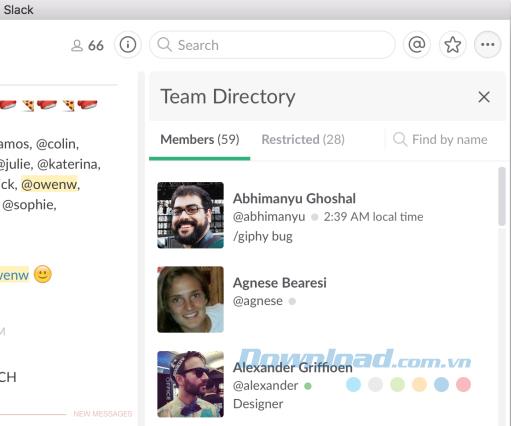
คุณลักษณะหนึ่งที่หลายคนไม่รู้คือ "หมวดหมู่กลุ่ม" ของ Slack ซึ่งให้ภาพรวมของผู้คนใน บริษัท ของคุณและวิธีติดต่อกับพวกเขา
สามารถเข้าถึงได้จากเมนูที่มีไอคอนสามจุดที่ด้านขวาบนหรือในหน้าผู้ดูแลระบบของทีม จะแสดงรายชื่อสมาชิกในทีมพร้อมกับชื่อและข้อมูลการติดต่อ
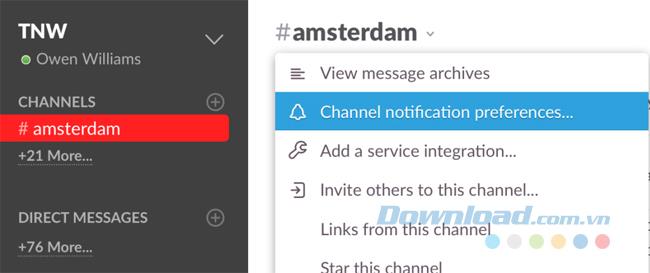
เมื่อคุณลงชื่อเข้าใช้ Slack เป็นครั้งแรกการแจ้งเตือนพื้นฐานทั้งหมดจะเปิดอยู่ ประกาศเหล่านี้อาจมากเกินไปสำหรับคุณ
บริการนี้มีหลายวิธีในการจัดการการแจ้งเตือนที่มากเกินไป แต่ละช่องมีตัวเลือกการแจ้งเตือนของตัวเองดังนั้นคุณจึงสามารถรับการแจ้งเตือนสำหรับข้อความทั้งหมดได้ตราบใดที่มีการเอ่ยชื่อของคุณหรือไม่มีอะไรเลย
เพื่อตั้งค่าให้เปิดช่องที่คุณต้องการเปลี่ยนแปลงแล้วคลิกของชื่อที่ด้านบนของหน้าจอแล้วคลิกการตั้งค่าการแจ้งเตือนช่อง
จากนั้นคุณสามารถตั้งค่าการแจ้งเตือนทั้งทางโทรศัพท์และคอมพิวเตอร์เพื่อให้การแจ้งเตือนไปที่ที่คุณต้องการเท่านั้น
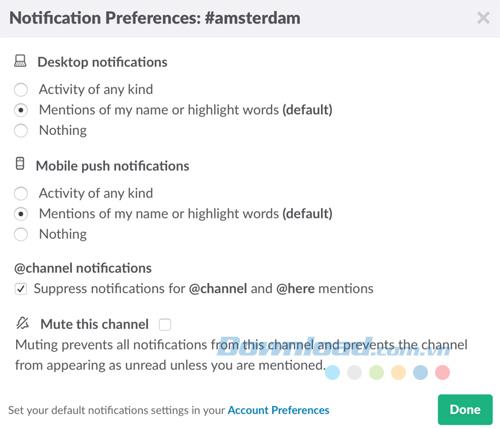
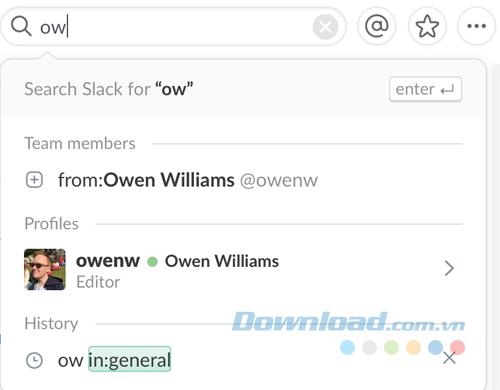
การค้นหาเป็นหนึ่งในคุณสมบัติที่ดีที่สุดของ Slack และคุณจะใช้บ่อยๆ ทุกอย่างที่โพสต์โดยใช้การผสานรวมหรือมีผู้จัดทำดัชนีโดย Slack เพื่อการกู้คืนอย่างรวดเร็วในภายหลัง
ขณะที่คุณพิมพ์ในช่องค้นหา Slack จะแนะนำหลายสิ่งที่คุณอาจกำลังมองหาเช่นบุคคลใดบุคคลหนึ่งหรือข้อความจากบุคคลในช่องทาง
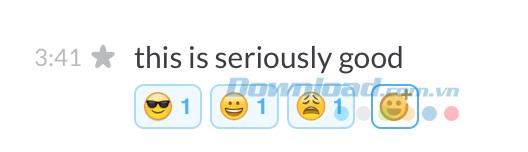
คุณลักษณะยอดนิยมอย่างหนึ่งของ Slack คือความสามารถในการเพิ่มอีโมจิที่กำหนดเอง หากผู้ดูแลระบบอนุญาตทุกคนสามารถเพิ่มอีโมจิเพื่อเติมเต็มช่องว่างได้ตามต้องการ แต่ไม่มี
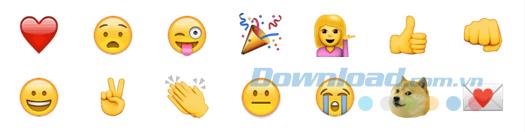
ในการเพิ่มอีโมจิของคุณเองถ่ายภาพที่คุณต้องการเพิ่มและไปที่หย่อน Emojiหน้า เลือกชื่อที่จะใช้เพิ่มและอัพโหลดรูปภาพของคุณ จะต้องมีความละเอียด 128 x 128 พิกเซลและขนาดเล็กลง 64k
Slack เพิ่งเพิ่มวิธีที่สร้างสรรค์ในการแสดงความคิดเห็นเกี่ยวกับข้อความของใครบางคน ในการเพิ่มการตอบสนองเพียงแค่วางเมาส์เหนือข้อความให้คลิกรูปเฟืองไอคอนที่จะปรากฏขึ้นทางด้านขวาแล้วเลือกเพิ่มปฏิกิริยา เลือกบางอย่างจากตัวเลือกอีโมจิตามต้องการ

มีข้อผิดพลาดในข้อความหรือไม่? ไม่ต้องกังวลทุกอย่างใน Slack สามารถแก้ไขได้ เพียงวางเมาส์เหนือข้อความคลิกที่ไอคอนวงล้อแล้วเลือกแก้ไขเพื่อแก้ไขข้อผิดพลาด วิธีแก้ไขที่รวดเร็วยิ่งขึ้นคือกดแป้นลูกศรขึ้นบนแป้นพิมพ์เพื่อแก้ไขข้อความที่ส่งล่าสุด
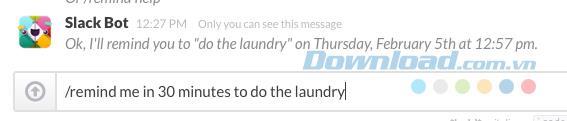
คุณสามารถใช้ Slack เพื่อเตือนความจำบางสิ่งได้ ฟีเจอร์นี้มีประโยชน์เมื่อคุณใช้แอพทั้งวันในการทำงาน
หากมีบางสิ่งที่คุณต้องการให้ทุกคนในช่องทราบหรือเอกสารสำคัญเพื่ออ้างถึงคุณสามารถตรึงพวกเขากลับไปที่ช่องและแสดงในเมนูข้อมูล หากต้องการตรึงข้อความเพียงวางเมาส์เหนือข้อความนั้นคลิกที่ไอคอนรูปเฟืองแล้วเลือกหมุดข้อความ
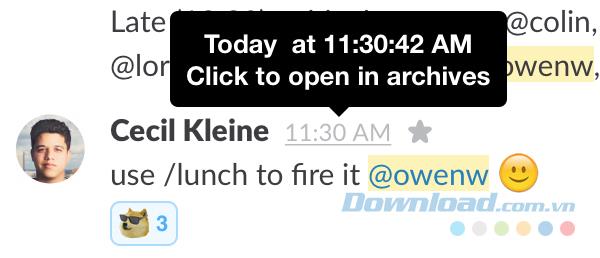
หากคุณต้องการดูข้อความอย่างรวดเร็วให้คลิกขวาที่การประทับเวลาใน Slack เพื่อรับ URL คงที่หรือเพียงแค่คลิกที่ข้อความนั้น
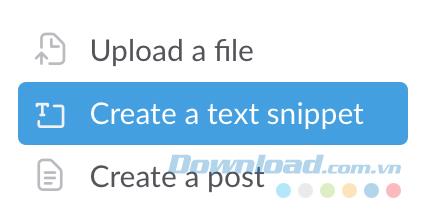
นักพัฒนาใส่โค้ดไว้ในช่องของคุณ หากต้องการแสดงอย่างถูกต้องใน Slack เพียงแค่วางเมาส์เหนือปุ่ม+ทางด้านซ้ายของช่องแชทจากนั้นคลิกสร้างตัวอย่างข้อความเพื่อแสดงพร้อมการจัดรูปแบบภายใน Slack
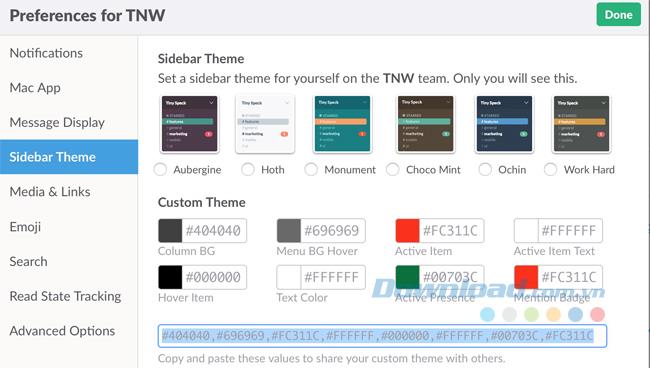
คุณสามารถเปลี่ยนสีของแอพได้หากคุณไม่ชอบสีม่วงตามค่าเริ่มต้น ในเมนูการตั้งค่าคลิกที่ธีมแถบด้านข้างและเลือกธีมที่มีอยู่ตามที่คุณต้องการหรือคลิกตัวเลือกปรับแต่งที่ด้านล่างของหน้าต่างเพื่อสร้างธีมของคุณเอง
เคล็ดลับของ Slack คือการทำงานร่วมกับบริการพื้นฐานอื่น ๆ ที่คุณอาจใช้เช่นGoogle Calendar , GitHub , IFTTT , Mailchimp , New Relic และอื่น ๆ
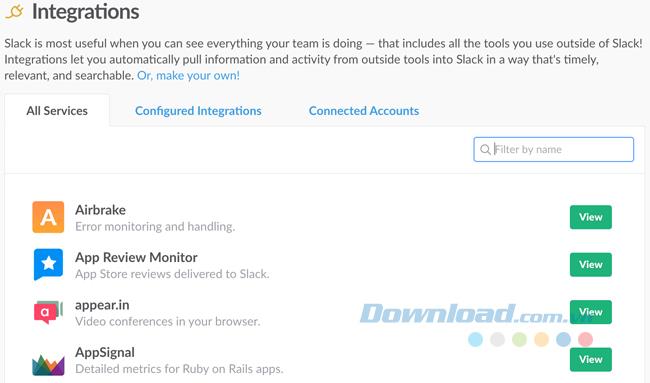
แต่ละบริการทำงานแตกต่างกัน แต่แนวคิดคือคุณสามารถประหยัดเวลาได้โดยตั้งค่าให้สอดคล้องกับการทำงานของทีม ตัวอย่างเช่นเมื่อใช้ Google ปฏิทินคุณสามารถส่งการแจ้งเตือนไปยังทีมของคุณเกี่ยวกับการประชุมที่กำลังจะมาถึง
ด้านบนเป็นข้อมูลทั้งหมดเกี่ยวกับ Slack เพื่อช่วยให้คุณใช้แอปพลิเคชันแชทกลุ่มนี้ได้อย่างราบรื่นและมีประสิทธิภาพสูงสุด นอกจากนี้ในระหว่างที่คุณสัมผัสประสบการณ์ด้วยตนเองคุณจะค้นพบสิ่งใหม่ ๆ และเป็นประโยชน์เกี่ยวกับเรื่องนี้
เขียนครั้งแรกเมื่อวันที่ 1 มิถุนายน 2020 อัปเดตเมื่อวันที่ 27 พฤศจิกายน 2022 โดย Steve Larner เพื่อสะท้อนถึงการเปลี่ยนแปลงอุปกรณ์ Fire TV ในการเข้าถึงตัวเลือกของนักพัฒนาและอุปกรณ์
หากคุณใช้ X Spaces เป็นประจำ คุณอาจต้องการปิดเสียงตัวเองหรือผู้อื่นในระหว่างการสนทนา อาจมีเสียงรบกวนมากมายในออฟฟิศของคุณหรือ
การเปลี่ยนข้อความคอมมิต Git อาจดูเล็กน้อย แต่คุณมักจะทำบ่อยครั้ง การควบคุมเวอร์ชันค่อนข้างสำคัญ ไม่ว่าคุณจะพิมพ์ผิด
การรู้วิธีเปลี่ยนชื่อสาขาใน Git ถือเป็นทักษะที่มีประโยชน์ คุณอาจเป็นหนึ่งในคนหายากที่มีแผนที่ไม่สั่นคลอนว่าชื่อสาขาของคุณควรเป็นเช่นไร
https://www.youtube.com/watch?v=pXvwa5Bx9WU Reddit เป็นชุมชนที่ดีที่สุดในการติดตามเทรนด์ ค้นหาข้อมูลที่คุณไม่เคยคิดว่าจำเป็น และ
คุณอาจพลาดสิ่งสำคัญหากคุณไม่ได้รับการแจ้งเตือนจาก GroupMe เป็นที่เข้าใจได้ว่าคุณต้องการให้แน่ใจว่าคุณได้รับการแจ้งเตือน
เรียนรู้วิธีดูว่าใครไม่ชอบวิดีโอ YouTube ของคุณด้วยวิธีแก้ไขปัญหาเฉพาะหน้าที่ดีเหล่านี้ เพื่อให้เข้าใจผู้ชมของคุณได้ดีขึ้น
ไม่ว่าคุณจะอัปโหลดเพลงหรือดูแลเพลย์ลิสต์ที่สมบูรณ์แบบสำหรับการออกกำลังกาย หน้าปกของเพลย์ลิสต์ของคุณคือสิ่งแรกที่ SoundCloud อื่น ๆ
เมื่อใช้แผ่นรองเมาส์ทุกวัน แผ่นรองเมาส์อาจสกปรกได้ง่าย แผ่นรองเมาส์ของคุณจะมีปัญหาในการติดตามในที่สุดเนื่องจากฝุ่นและสิ่งสกปรกที่มองไม่เห็น
หากคุณเคยพบว่าตัวเองในตอนท้ายของการจู่โจม Minecraft และค้นหาผู้บุกรุกคนสุดท้ายที่จะกำจัด คุณไม่ได้อยู่คนเดียว ผู้เล่นหลายคนก็มีสิ่งนั้น
JavaScript เป็นหนึ่งในไดนาโมที่ทรงพลังที่สุดเบื้องหลังเว็บเชิงโต้ตอบ ภาษาการเขียนโปรแกรมนี้ช่วยให้หน้าเว็บตอบสนองต่อการกระทำของคุณแบบเรียลไทม์
ทีวี Hisense ได้รับการจัดอันดับให้เป็นหนึ่งในทีวี ROKU ที่ดีที่สุดในตลาด แต่บางครั้งคุณอาจพบการแจ้งเตือนรหัสข้อผิดพลาด 014.50 บนทีวีของคุณเมื่อพยายาม
คุณนั่งลงหน้าคอมพิวเตอร์เพื่อเริ่มเล่นเกม Minecraft ที่ผ่อนคลายและผ่อนคลาย จากนั้นก็พบกับข้อผิดพลาด JNI ที่น่าสะพรึงกลัว เจเอ็นไอ
คุณกำลังมองหาวิธีดู Instagram Reels ที่คุณชอบในอดีตอีกครั้งหรือไม่? ถ้าใช่ คุณมาถูกที่แล้ว IG Reels ให้คุณสร้างวิดีโอได้
https://www.youtube.com/watch?v=K-lkOeKd4xY คุณคงทราบอยู่แล้วว่าคุณได้รับการแจ้งเตือนโดยอัตโนมัติหากคุณถูกแท็กใน Instagram Story คุณสามารถ
เมื่อคุณท่องอินเทอร์เน็ตด้วย Google Chrome มันจะเก็บข้อมูลชิ้นเล็กๆ ที่เรียกว่าคุกกี้เพื่อปรับปรุงประสบการณ์ออนไลน์ของคุณ ในขณะที่มีประโยชน์สะสม
การแก้ไขอัตโนมัติเป็นเครื่องมือช่วยในการเขียนที่ยอดเยี่ยม โดยเฉพาะอย่างยิ่งหากคุณไม่รู้ว่าตัวสะกดที่ถูกต้องคืออะไร อย่างไรก็ตามคุณลักษณะนี้สามารถกลายเป็นได้อย่างรวดเร็ว
แถวว่างใน Excel อาจสร้างความรำคาญได้อย่างไม่น่าเชื่อ ทำให้ชีตดูเลอะเทอะและขัดขวางการนำทางข้อมูล ผู้ใช้สามารถลบทุกแถวได้อย่างถาวร
การสร้างวิดีโอที่น่าดึงดูดเป็นสิ่งสำคัญในการส่งเสริมการแสดงตนบนโซเชียลมีเดีย โปรโมตแบรนด์ของคุณ เผยแพร่การรับรู้เกี่ยวกับเหตุการณ์ปัจจุบัน ฯลฯ
หากคุณต้องการปรับปรุงประสบการณ์ HubSpot ของคุณ คุณจะต้องจัดการและแบ่งกลุ่มผู้ติดต่อ บริษัท ข้อตกลง หรือออบเจ็กต์ที่กำหนดเองใน


















